
Sisällysluettelo:
- Kirjoittaja John Day [email protected].
- Public 2024-01-30 09:01.
- Viimeksi muokattu 2025-01-23 14:42.
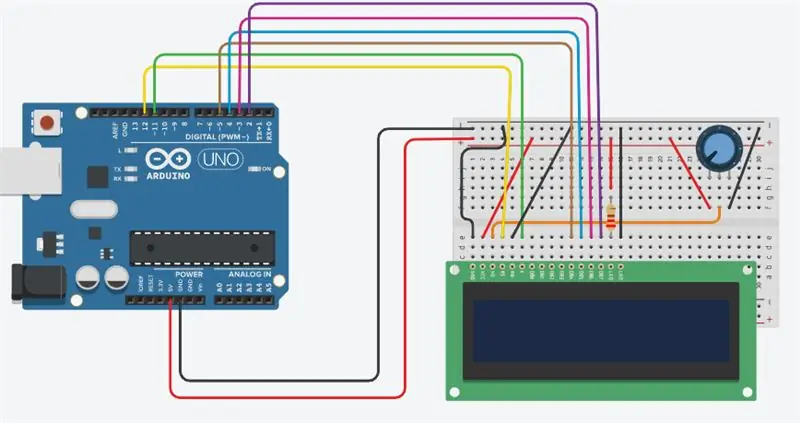
JOHDANTO
NÄYTÄN, KUINKA TULOSTAT 16X2 LCD -NÄYTÖLLÄ ARDUINO -KÄYTTÖÄ käyttäen
JA SAIN KAIKKI KOMPONENTINI RAM -ELEKTRONIIKALTA
ram-e-shop.com/
Tarvikkeet
-ARDUINO UNO
-LCD 16X2
-LEIPÄT
-POT 10K
Vaihe 1: SKEMAATTINEN
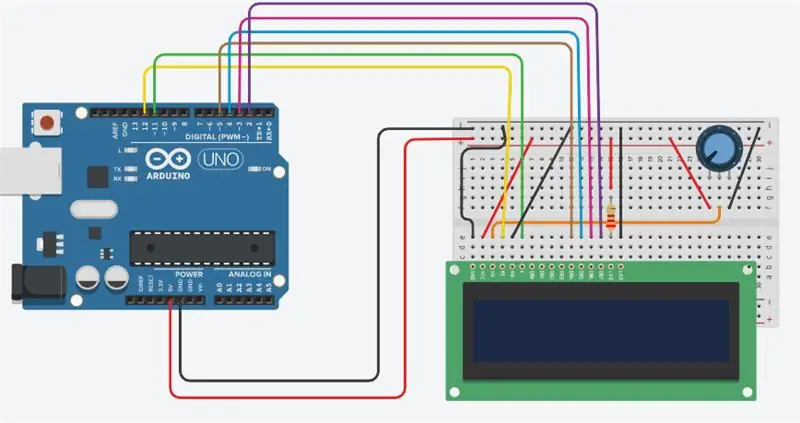
Vaihe 2: KOODI
/*
LiquidCrystal -kirjasto - Hello World
Osoittaa 16x2 LCD -näytön käytön. LiquidCrystal -kirjasto toimii kaikkien LCD -näyttöjen kanssa, jotka ovat yhteensopivia Hitachi HD44780 -ohjaimen kanssa. Niitä on monia siellä, ja voit yleensä kertoa heille 16-nastaisen käyttöliittymän avulla.
Tämä luonnos tulostaa "Hello World!" LCD -näyttöön ja näyttää ajan.
Piiri: * LCD RS -nasta digitaaliseen nastaan 12 * LCD Ota nasta digitaaliseen nastaan 11 * LCD D4 -nastainen digitaalinen nasta 5 * LCD D5 -nasta digitaaliseen nastaan 4 * LCD D6 -nasta digitaaliseen nastaan 3 * LCD D7 -nasta digitaaliseen nastaan 2 * LCD R/W -tappi maadoitukseen * LCD VSS -nasta maahan * LCD VCC -nasta 5 V * 10 K: n vastus: * päättyy +5 V: iin ja maadoitus * pyyhin LCD VO -tapaan (nasta 3)
Kirjasto lisätty alunperin 18. huhtikuuta 2008 David A. Mellisin kirjastossa muutettu 5. heinäkuuta 2009 Limor Friedin (https://www.ladyada.net) esimerkki lisätty 9. heinäkuuta 2009 Tom Igoen toimesta 22. marraskuuta 2010 kirjoittanut Tom Igoe
Tämä esimerkkikoodi on julkinen.
www.arduino.cc/en/Tutorial/LiquidCrystal *
/ sisällytä kirjastokoodi: #include
// alustetaan kirjasto liitäntätappien numeroilla LiquidCrystal lcd (12, 11, 5, 4, 3, 2);
void setup () {// aseta nestekidenäytön sarakkeiden ja rivien määrä: lcd.begin (16, 2); // Tulosta viesti nestekidenäyttöön. lcd.print ("hei, maailma!"); }
void loop () {// aseta kohdistin sarakkeeseen 0, rivi 1 // (huomaa: rivi 1 on toinen rivi, koska laskenta alkaa nollasta): lcd.setCursor (0, 1); // tulosta sekuntien määrä nollasta: lcd.print (millis () / 1000); }
Suositeltava:
Nimesi tulostaminen nestekidenäyttöön: 7 vaihetta

Nimesi tulostaminen nestekidenäytölle: Tässä ohjeessa opetan sinulle, kuinka nimesi tulostetaan nestekidenäytölle. Tämä projekti voidaan tehdä Tinkercadilla, joka on käyttämäni ohjelmisto, tai se voidaan tehdä tosielämässä. Tämän projektin päätarkoitus on oppia jotain
Mukautettujen piirilevyjen tulostaminen 3D -tulostimella: 7 vaihetta (kuvien kanssa)

Mukautettujen piirilevyjen tulostaminen 3D -tulostimella: Jos et näe ensimmäistä kertaa 3D -tulostinta, olet todennäköisesti kuullut jonkun sanovan jotain seuraavista: 1) Osta 3D -tulostin2) Tulosta toinen 3D -tulostin3) Palauta alkuperäinen 3D tulostin4) ???????? 5) Voitto Nyt kuka tahansa
Värillisen tekstin tulostaminen Pythonissa ilman moduulia: 3 vaihetta

Värillisen tekstin tulostaminen Pythonissa ilman moduulia: Kun toinen Instructable -tiedostoni poistettiin vahingossa, päätin tehdä uuden. Tässä esittelen sinulle, kuinka tulostaa värillistä tekstiä pythonissa
Mukautetun merkin tulostaminen nestekidenäytössä 8051 -mikrokontrollerilla: 4 vaihetta

Mukautetun merkin tulostaminen nestekidenäytössä 8051 -mikrokontrollerilla: Tässä projektissa kerromme sinulle, kuinka tulostaa mukautettuja merkkejä 16 * 2 -nestekidenäytöllä 8051 -mikrokontrollerilla. Käytämme nestekidenäyttöä 8 -bittisessä tilassa. Voimme tehdä saman myös 4 -bittisessä tilassa
Magneettien tulostaminen Roland SP-540V: llä: 6 vaihetta

Magneettien tulostaminen Roland SP-540V: llä: Tässä on toinen erä meneillään olevasta Instructables-sarjasta, jossa käytän laitteita, joihin tavallisella lukijalla ei todennäköisesti ole varaa. Tämän sanottuaan aion näyttää sinulle, kuinka tulostaa magneetteja Roland SP-540V suurkokotulostimella
